
Inhaltsverzeichnis:
- Schritt 1: Materialien und Werkzeuge
- Schritt 2: Drucken des Gehäuses (wenn Sie einen Zweifarbdrucker haben)
- Schritt 3: Drucken des Gehäuses (wenn Sie einen Einfarbdrucker haben)
- Schritt 4: Verkabelung des Lichts
- Schritt 5: Herstellung des Steckers
- Schritt 6: Einrichten des Arduino
- Schritt 7: Programmierung
- Schritt 8: Endmontage
- Autor John Day [email protected].
- Public 2024-01-30 07:19.
- Zuletzt bearbeitet 2025-01-23 12:52.
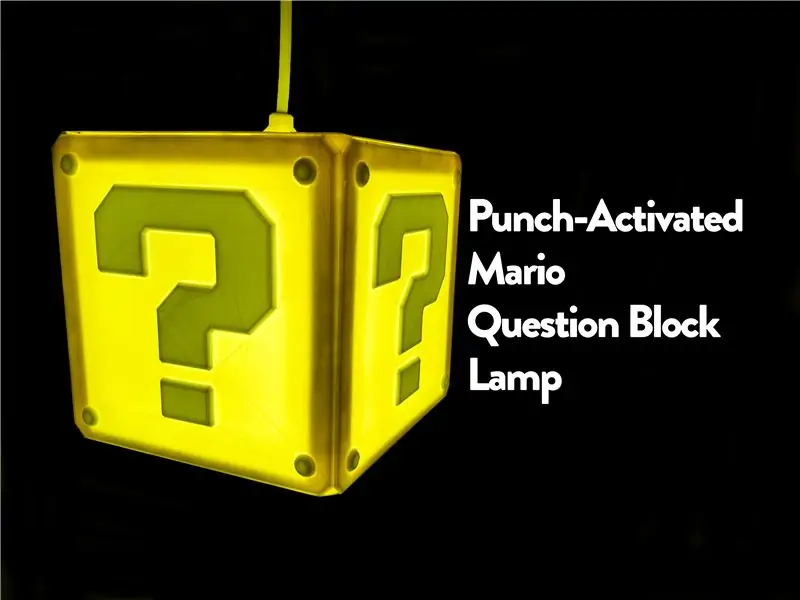
Die Super Mario-Spiele waren meine Kindheit. Ich wollte schon immer einige der Requisiten in den Spielen haben, und jetzt, da ich die Werkzeuge dafür habe, habe ich beschlossen, sie zu erstellen. Der erste auf meiner Liste ist der Fragenblock. Ich habe es geschafft, den Frageblock so zu gestalten, dass er sich beim Drücken entweder ein- oder ausschaltet. Wenn es ein- oder ausgeschaltet wird, spielt es einen von vier Soundeffekten aus Super Mario Bros. Es ist so konzipiert, dass es in eine Glühbirnenfassung geschraubt und von der Decke hängt. Wenn Sie es einfach anders aufhängen möchten, müssen Sie nur noch ein 12-V-Netzteil dorthin führen, wo Sie es montieren.
Schritt 1: Materialien und Werkzeuge

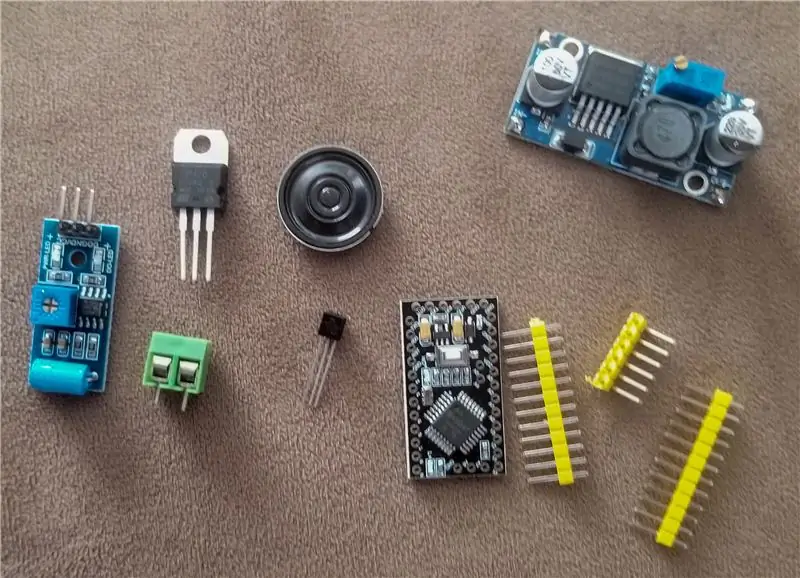

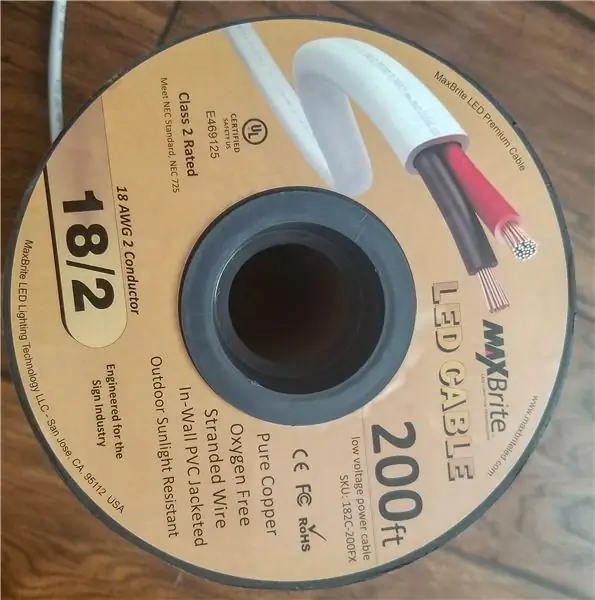
Materialien:
- Gelbes PLA-Filament
- Weißes PLA-Filament
- 12V Weißer LED-Streifen (5m Rolle)
- Arduino Pro Mini (ATMEGA328P 5V 16Mhz Variante)
- SW420 Vibrationssensor
- 2N2222 Transistoren
- TIP120 Darlington-Transistor
- DC-DC-Abwärtswandler (für die 12V auf die 5V benötigt das Arduino)
- 0,5 W 8-Ohm-Lautsprecher
- 12V 1A Netzteil
- 2-adriger ummantelter Draht
- Sonstiges Kabel
- M3 Schrauben und Muttern
Werkzeuge:
- 3D-Drucker (vorzugsweise zweifarbig, aber einfarbig funktioniert, es ist nur schwieriger)
- Kabelschneider
- Abisolierzangen
- Sekundenkleber
- Kreuzschlitzschraubendreher
- Allzweckmesser
- Lötkolben
- 60/40 Bleilot Kolophonium entkernt
- FTDI-Programmierer und Mini-B-USB-Kabel
- Heißklebepistole
Schritt 2: Drucken des Gehäuses (wenn Sie einen Zweifarbdrucker haben)


Wenn Sie einen Zweifarbdrucker haben, ist dieser Schritt ziemlich einfach. Drucken Sie vier der Seitenteile, wobei Gelb für das Basisteil und Weiß für die anderen Innenteile verwendet wird (die Teile dafür werden Gelb und Weiß genannt). Drucken Sie dann die untere Basis, vier Klammern und die Oberseite nur mit Gelb. Kleben Sie die Seitenwände noch nicht an, da dies die Installation des LED-Streifens erschwert.
Schritt 3: Drucken des Gehäuses (wenn Sie einen Einfarbdrucker haben)



Wenn Sie einen Einfarbdrucker verwenden, ist dies zwar möglich, es ist jedoch viel schwieriger, die Seitenwände zu bedrucken. Alle anderen Stücke drucken genau gleich, da sie einfarbig sind. Wenn Sie die einfarbigen Teile drucken, drucken Sie die untere Basis, die Oberseite und vier der Stützteile.
Für die zweifarbigen Stücke drucken Sie vier der Basen für die Seiten bei normalen Einstellungen in gelbem PLA aus. Drucken Sie vier Sets der Innenteile in Weiß aus. Drucken Sie vier Sätze dieser Teile aus und kleben Sie sie mit Sekundenkleber in die Löcher, die in den Seitenwänden ausgeschnitten sind.
Schritt 4: Verkabelung des Lichts



Kleben Sie die Klammern wie im ersten Bild gezeigt fest, um den Rahmen des Würfels zu stabilisieren und fertigzustellen. Schneiden Sie 12 Stück des LED-Streifens mit jeweils 6 LEDs ab. Kleben Sie sie auf die Kanten des Würfels und verdrahten Sie sie. Nachdem die LEDs fertig sind, kleben Sie die Seitenteile wie in den letzten Bildern gezeigt auf.
Schritt 5: Herstellung des Steckers




Drucken Sie die Teile für den Stecker aus (2xClips und 1xKörper). Verbinden Sie die stromführenden und neutralen Drähte der Lichtsteckdose mit Ihrer Stromversorgung. Verbinden Sie die 5V und GND mit dem roten bzw. schwarzen Kabel (des Kabels, das die "Glühbirne" verlässt). Setzen Sie das Netzteil in das Gehäuse der Glühbirne ein und befestigen Sie dann die Clips an der Glühbirne und am Gehäuse. Ziehen Sie sie mit M3-Muttern und -Schrauben fest.
Schritt 6: Einrichten des Arduino
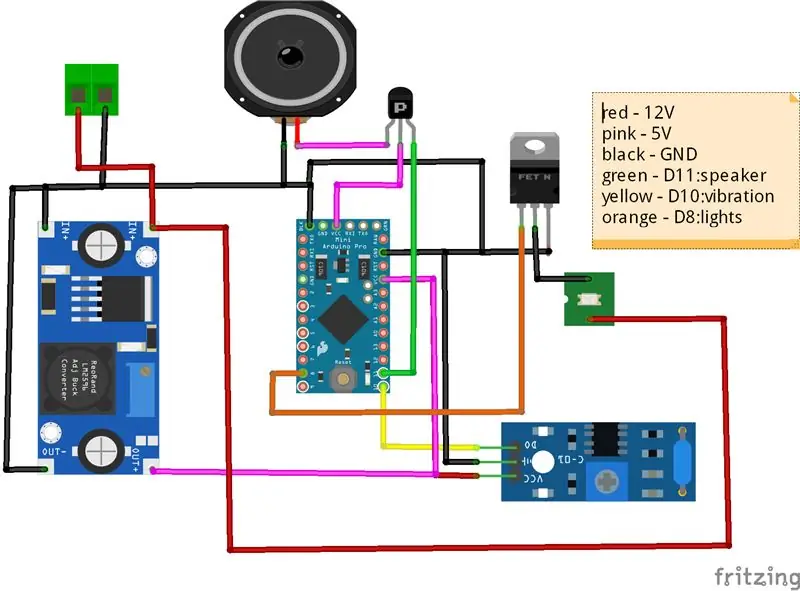



Löten Sie alle Geräte wie oben im Teilelayout gezeigt. Verbinden Sie D11 mit dem Lautsprechertransistor; D10 zum Vibrationssensor; und D8 zum Darlington-Transistor. Stellen Sie sicher, dass die 12-V- und 5-V-Leitungen getrennt sind. Dies kann Ihr Arduino töten, wenn Sie diese Leitungen vermischen. Bevor Sie mit der Endmontage fortfahren, sollten Sie auch die Elektronik testen, denn wenn sie einmal fertig ist, ist es schwierig, sie auseinander zu nehmen, ohne sie zu zerbrechen.
Schritt 7: Programmierung
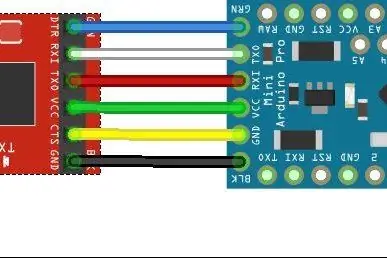

Für den Arduino-Code müssen Sie die PCM-Bibliothek installieren. Ich habe die Bibliotheks-Zip in die ZIP-Datei mit dem Code eingefügt. Um zu installieren, navigieren Sie zur Registerkarte Skizze, markieren Sie die Schaltfläche Bibliothek hinzufügen und klicken Sie auf ZIP-Bibliothek hinzufügen. Wählen Sie die Zip-Datei aus, die ich in diesem Schritt enthalten habe, und installieren Sie sie.
Stecken Sie den Arduino Pro Mini in den FTDI-Programmierer und stecken Sie ihn in den Computer. Öffnen Sie den Code in der Arduino-Umgebung, wählen Sie Arduino Pro Mini 5V 16Mhz aus und drücken Sie Upload.
Schritt 8: Endmontage
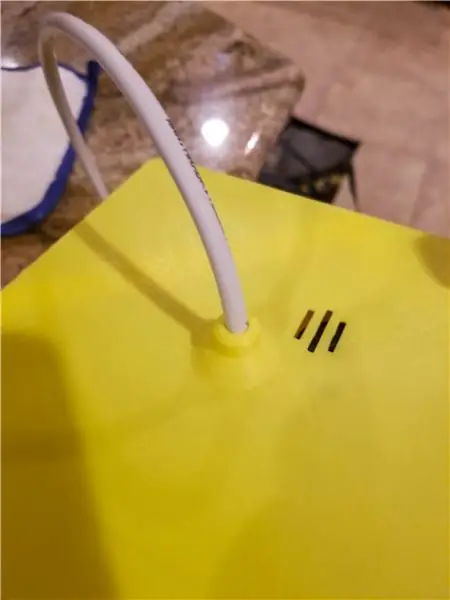



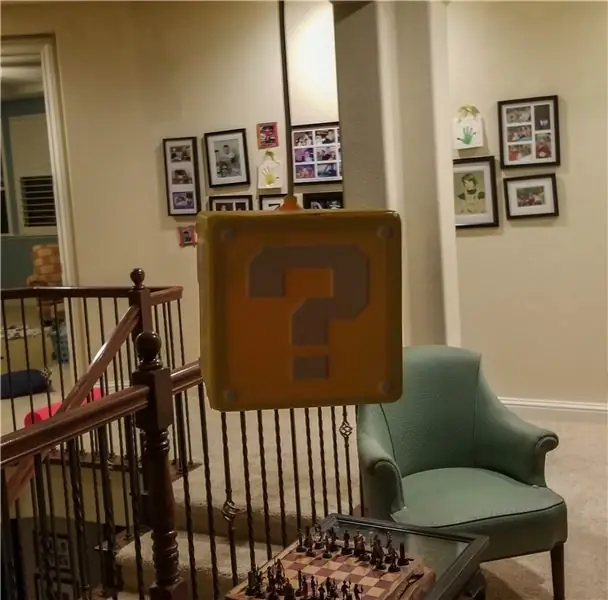
Fädeln Sie den Draht durch das Loch im Oberteil, verbinden Sie ihn mit der Schraubklemme auf der Platine und stellen Sie sicher, dass die positiven und negativen Drähte mit den richtigen Anschlüssen verbunden sind. Kleben Sie die Drähte des Lautsprechers mit Heißkleber auf die Oberseite, sodass sich der Lautsprecher direkt unter den Schlitzen in der Oberseite befindet. Kleben Sie das Stromkabel in den Schlitz, in dem es sich befindet, um es sicher zu halten. Schließen Sie den Block, indem Sie die Oberseite aufkleben. Irgendwo aufhängen und fertig.
Empfohlen:
Wie man Super Mario Bros. NES World 1 in 3 Minuten besiegt – wikiHow

Wie man Super Mario Bros. NES World 1 in 3 Minuten besiegt: Dies ist ein Tutorial, wie man Super Mario Bros. NES World 1 innerhalb von 3 Minuten besiegt. Wenn Sie Hilfe benötigen, sagen Sie dies in den Kommentaren. Schau dir auch das Video an, denn das erklärt einiges
